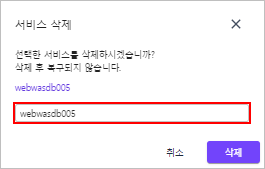서비스 관리
환경 설정 관리
웹 서버 환경 설정 변경
서비스의 구성 요소 중 웹 서버의 환경 설정을 수정할 수 있습니다.
-
TSP의 메뉴 영역에서 [프로젝트]를 선택합니다.
-
프로젝트 화면이 열리면 목록에서 특정 프로젝트의 이름을 클릭합니다.
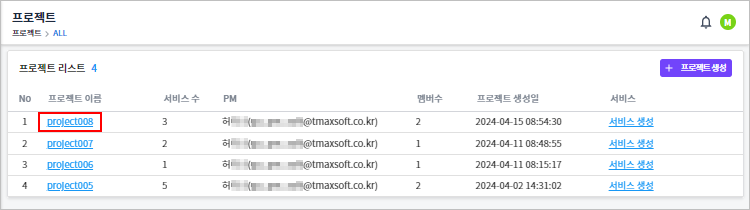
-
프로젝트 상세 화면이 열리면 '서비스 리스트’에서 웹 서버가 생성된 서비스의 이름을 클릭합니다.

-
화면 하단에 해당 서비스의 상세 정보가 표시되면 [WEB] 탭을 선택한 후 'Config' 항목의
 아이콘을 클릭합니다.
아이콘을 클릭합니다.
-
Config 설정 화면이 열리면 '파일명' 항목에서 수정할 파일을 선택한 후 [수정] 버튼을 클릭합니다.
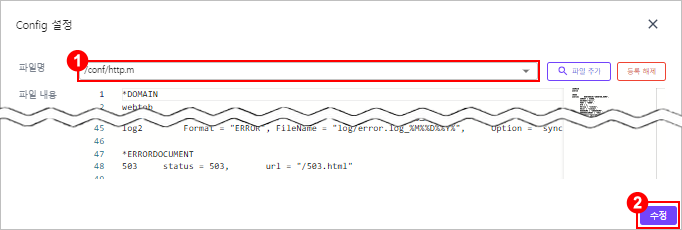
'파일명' 목록에 원하는 설정 파일이 없다면 [파일 추가] 버튼을 클릭하여 새로운 파일을 추가할 수 있고, 현재 선택된 설정 파일을 목록에서 제거하려면 [등록 해제] 버튼을 클릭합니다.
-
수정 모드로 전환되면 내용을 수정한 후 [저장] 버튼을 클릭합니다.
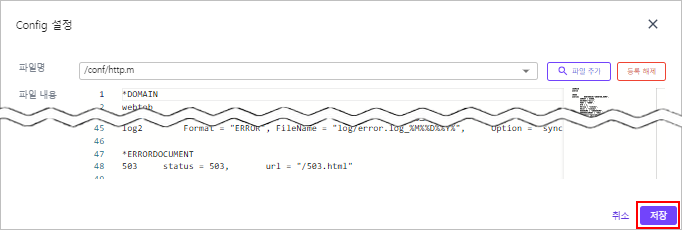
웹 애플리케이션 서버 환경 설정 변경
서비스의 구성 요소 중 웹 애플리케이션 서버의 환경 설정을 수정할 수 있습니다.
-
TSP의 메뉴 영역에서 [프로젝트]를 선택합니다.
-
프로젝트 화면이 열리면 목록에서 특정 프로젝트의 이름을 클릭합니다.
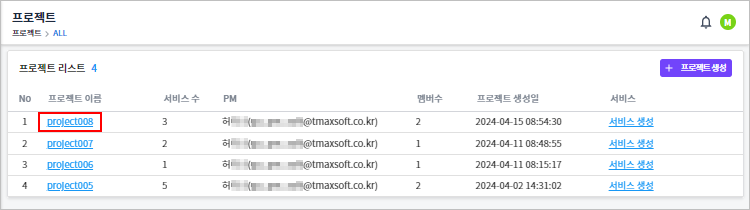
-
프로젝트 상세 화면이 열리면 '서비스 리스트’에서 웹 애플리케이션 서버가 생성된 서비스의 이름을 클릭합니다.

-
화면 하단에 해당 서비스의 상세 정보가 표시되면 [WAS] 탭을 선택한 후 'Config' 항목의
 아이콘을 클릭합니다.
아이콘을 클릭합니다.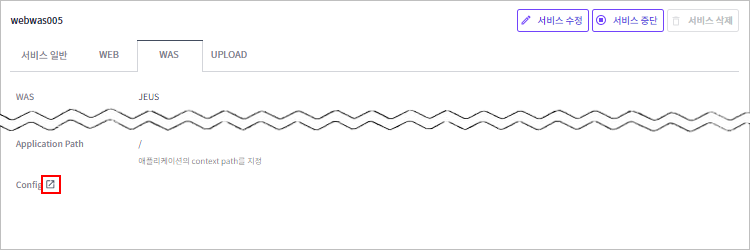
-
SuperFrame Manager 로그인 화면이 열리면 로그인 후 웹 애플리케이션 서버의 환경 설정을 수정합니다.
|
SuperFrame Manager 사용 방법에 대한 자세한 설명은 JEUS 21 Fix#1의 "WebAdmin 안내서"를 참고합니다. |
서비스 정보 수정
생성한 서비스의 정보를 수정할 수 있습니다. 이때 수정 가능한 항목은 'SSL 사용 여부', 'CPU/메모리 용량', '인스턴스 개수', '오토스케일링 사용 여부’입니다. 단, 서비스 상태가 '실행 중’인 경우에만 수정이 가능합니다.
-
TSP의 메뉴 영역에서 [프로젝트]를 선택합니다.
-
프로젝트 화면이 열리면 목록에서 특정 프로젝트의 이름을 클릭합니다.
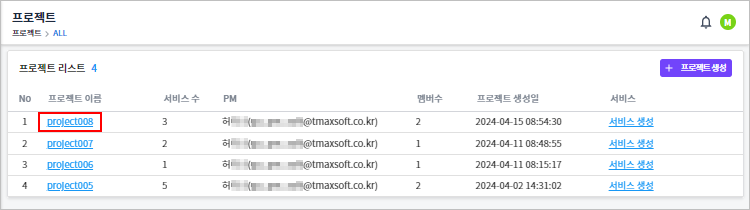
-
프로젝트 상세 화면이 열리면 '서비스 리스트’에서 서비스 상태가 '실행 중’인 서비스의 이름을 클릭합니다.

-
화면 하단에 해당 서비스의 상세 정보가 표시되면 [서비스 수정] 버튼을 클릭합니다.
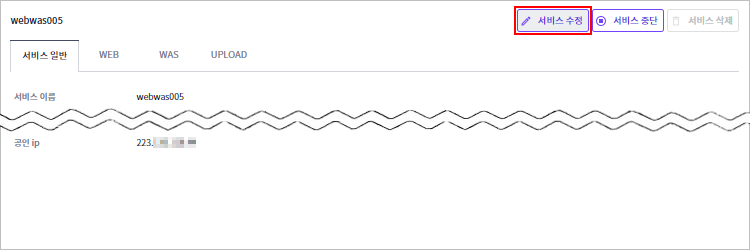
-
수정 모드로 전환되면 각 탭을 이동하여 수정할 항목의 정보를 설정합니다.
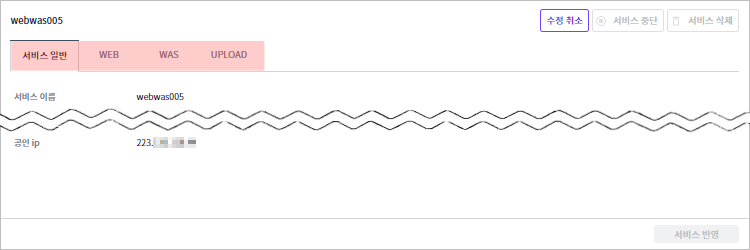
-
수정이 완료되면 [서비스 반영] 버튼을 클릭합니다.
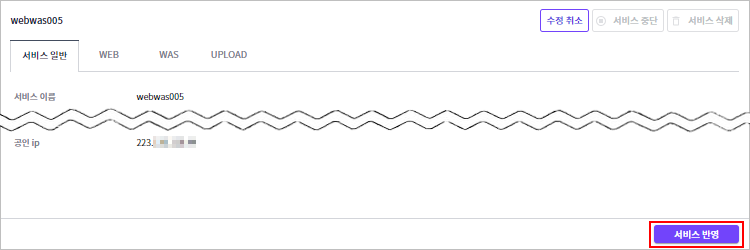
-
서비스 수정 대화상자가 열리면 [확인] 버튼을 클릭합니다. 이때 수정된 정보의 반영이 완료될 때까지 1~2분이 소요될 수 있습니다.
서비스 중단
현재 실행 중인 서비스를 정지할 수 있습니다.
-
TSP의 메뉴 영역에서 [프로젝트]를 선택합니다.
-
프로젝트 화면이 열리면 목록에서 특정 프로젝트의 이름을 클릭합니다.
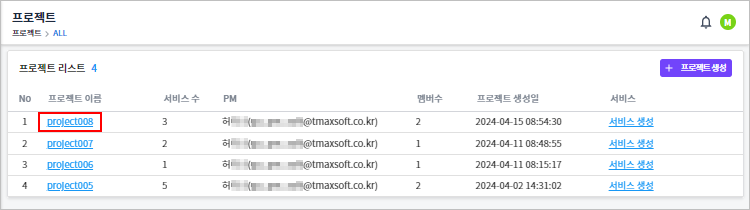
-
프로젝트 상세 화면이 열리면 '서비스 리스트’에서 상태가 '실행 중’인 서비스의 이름을 클릭합니다.

-
화면 하단에 해당 서비스의 상세 정보가 표시되면 [서비스 중단] 버튼을 클릭합니다.
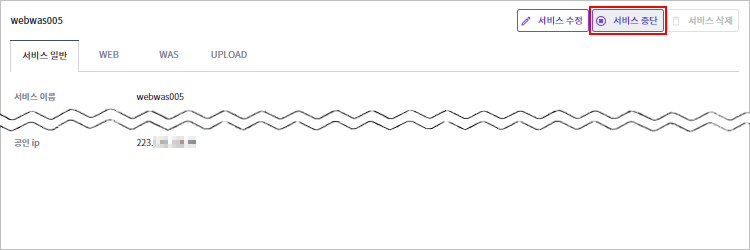
-
서비스 중단 대화상자가 열리면 [확인] 버튼을 클릭합니다. 이때 서비스가 중지될 때까지 1~2분이 소요될 수 있습니다.
서비스 기동
현재 정지된 서비스를 다시 실행할 수 있습니다.
-
TSP의 메뉴 영역에서 [프로젝트]를 선택합니다.
-
프로젝트 화면이 열리면 목록에서 특정 프로젝트의 이름을 클릭합니다.
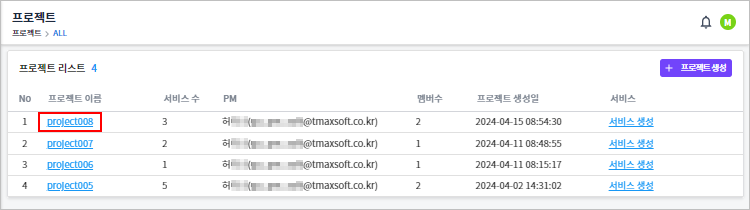
-
프로젝트 상세 화면이 열리면 '서비스 리스트’에서 상태가 '정지’인 서비스의 이름을 클릭합니다.

-
화면 하단에 해당 서비스의 상세 정보가 표시되면 [서비스 기동] 버튼을 클릭합니다.
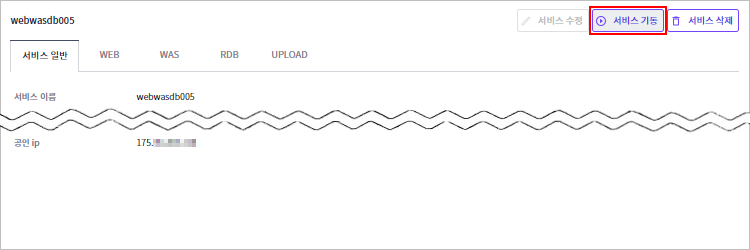
-
서비스 기동 대화상자가 열리면 [확인] 버튼을 클릭합니다. 이때 서비스가 기동될 때까지 1~2분이 소요될 수 있습니다.
서비스 삭제
사용하지 않는 서비스를 삭제할 수 있습니다. 단, 서비스 상태가 '실패' 또는 '정지’인 경우에만 삭제가 가능합니다.
-
TSP의 메뉴 영역에서 [프로젝트]를 선택합니다.
-
프로젝트 화면이 열리면 목록에서 특정 프로젝트의 이름을 클릭합니다.
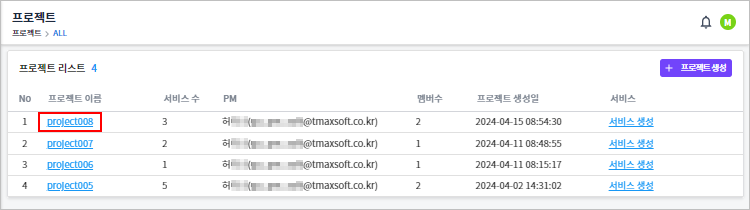
-
프로젝트 상세 화면이 열리면 '서비스 리스트’에서 상태가 '실패' 또는 '정지’인 서비스의 이름을 클릭합니다.

-
화면 하단에 해당 서비스의 상세 정보가 표시되면 [서비스 삭제] 버튼을 클릭합니다.
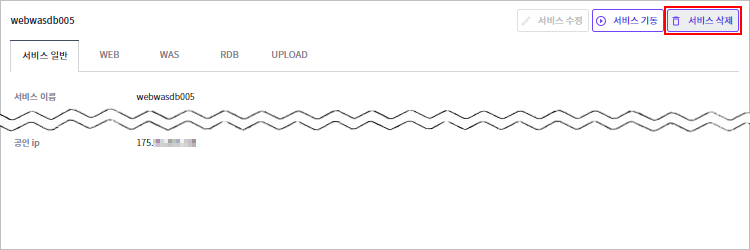
-
서비스 삭제 대화상자가 열리면 입력란에 삭제할 서비스의 이름을 입력한 후 [삭제] 버튼을 클릭합니다.